En avez-vous assez d'utiliser votre BlackBerry ? Voulez-vous abandonner votre téléphone actuel pour utiliser le nouvel iPhone? Vous n'êtes pas le seul à être dans ce cas. Des millions d’utilisateurs envisagent de passer du BlackBerry à un iPhone.
Cependant, un des problèmes rencontrés lorsque vous changez de téléphone est le transfert de données. Que faire des données stockées sur votre BlackBerry ? Comment transférer des données d'un BlackBerry vers un iPhone ? Nous allons vous expliquer comment faire ci-dessous.
- Partie 1. Transférer des données d’un BlackBerry vers un iPhone en 1 seul clic
- Partie 2 : Applications BlackBerry pour iPhone
- Partie 3 : Sonneries BlackBerry pour iPhone
Partie 1 : Transférer des données d’un BlackBerry vers un iPhone en 1 seul clic

Et si nous vous disions qu'il existe un super logiciel qui vous permet de transférer tous vos fichiers entre les téléphones de votre choix en un seul clic ? Il est temps de changer vos idées reçues. Un nouveau logiciel MobileTrans pour Mac (ou MobileTrans pour Windows) vous permet de manipuler facilement vos données. C'est un des logiciels les plus faciles à utiliser et vous pouvez transférer toutes sortes de données, comme des vidéos de la musique, des contacts, des photos, des films, des livres électroniques et bien plus encore. Le logiciel est très facile à utiliser et dispose d'excellentes fonctions. Explorer plus de fonctionnalités:
- Transférer des fichiers d’un seul clic: Comme nous l'avons mentionné précédemment, grâce à cet outil de transfert entre BlackBerry et iPhone (iPhone 6S), le transfert de données ne saurait être plus simple. Il vous suffit de sélectionner les fichiers et cliquer sur un bouton.
- Un seul logiciel adapté à toutes les plateformes: MobileTrans est un logiciel extrêmement puissant. Il prend en charge toutes les plateformes mobiles imaginables. Vous pouvez transférer des données entre tous types de plateformes, que ce soit Android, iOS, Nokia, BlackBerry ou autre.
- Placez vos données entre de bonnes mains: L'outil de MobileTrans vous permet de sauvegarder facilement vos données sans vous soucier de les perdre à nouveau.
Un guide détaillé de transfert des données entre un BlackBerry et iPhone
Étape 1. Exécutez l’outil de MobileTrans
La première étape consiste tout simplement à exécuter un outil de transfert téléphone. Puis, allez au mode "Transfert de téléphone à téléphone".
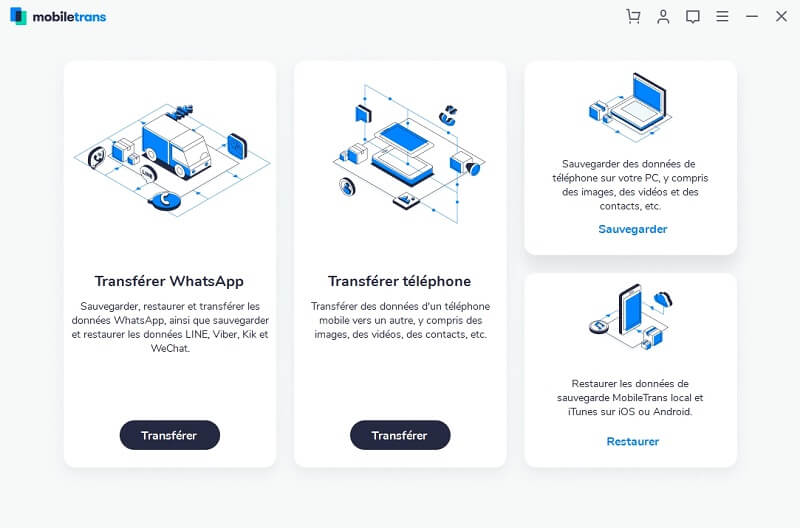
Étape 2. Connectez les deux téléphones à votre ordinateur
La deuxième étape consiste à connecter les deux téléphones à l'ordinateur via un câble USB. L'outil de transfert téléphone détecte automatiquement les téléphones et en affiche les fichiers de données sur le périphérique source.
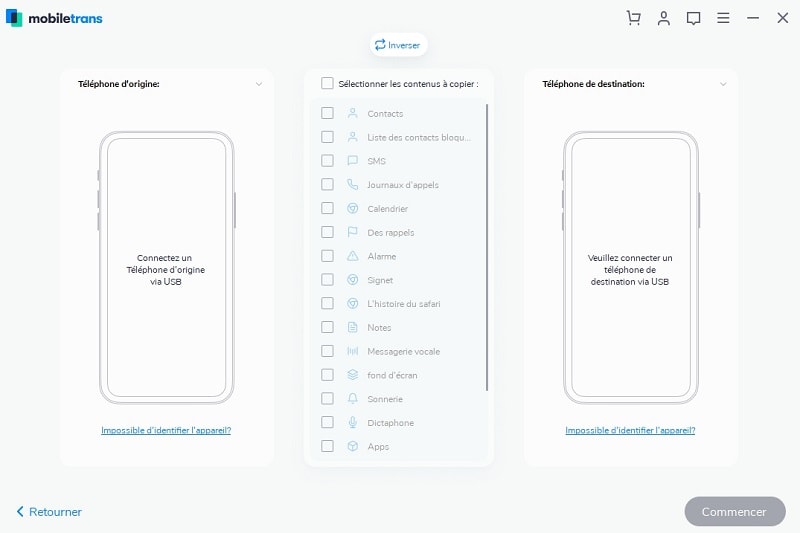
Étape 3. Démarrez le processus de transfert
La dernière étape consiste à choisir les fichiers que vous souhaitez transférer. Il suffit de sélectionner les fichiers puis de cliquer sur le bouton "Démarrer Copie" situé en bas à droite.
Partie 2. Applications BlackBerry pour iPhone
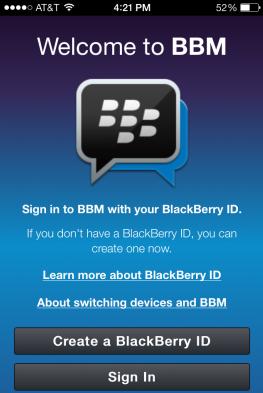
BBM est une messagerie instantanée BlackBerry pouvant être utilisée sur une plateforme iPhone. Cela vous permet de discuter en temps réel et de faire des appels vocaux gratuits. Il est facile d’installer BBM sur un iPhone:
Étape 1. Vous pouvez vous rendre sur BBM.com pour télécharger l'application BBM pour iPhone.
Étape 2. Puis abonnez-vous en saisissant votre adresse courriel.
Étape 3. Une fois votre compte approuvé, créez votre identifiant BlackBerry.
Étape 4. Vous pouvez maintenant inviter vos contacts pour commencer à dialoguer avec eux.
Partie 3 : Comment transférer des sonneries BlackBerry sur votre iPhone
Vous pouvez transférer vos sonneries BlackBerry sur votre iPhone en suivant les étapes suivantes.
Étape 1. Sauvegardez tout d'abord les sonneries BlackBerry sur votre ordinateur et enregistrez-les dans un dossier séparé.
Étape 2. Ouvrez iTunes et ajoutez votre dossier à la bibliothèque iTunes.
Étape 3. La prochaine étape consiste à localiser la sonnerie que vous souhaitez transférer sur votre iPhone. Les sonneries seront affichées dans les listes de lecture iTunes. Une fois la sonnerie localisée, effectuez un clic droit et cliquez sur l'option 'Obtenir des Infos'. Une boîte de dialogue pop-up s'ouvre alors. Cliquez sur "Options" dans la boîte de dialogue et cochez les cases "Heure de démarrage" et "Heure d'arrêt".
Étape 4. Grâce à cet outil de transfert mobile, vous pouvez transférer de la musique et des listes de lecture à partir d'iTunes sur votre téléphone Android extrêmement facilement. Vous pouvez également l'utiliser pour récupérer des sauvegardes iTunes et transférer des photos, vidéos, musique, messages, contacts et autres données sur votre téléphone.
Étape 5. Après avoir cliqué sur cette option, importez la sonnerie. Le fichier sera personnalisé au format m4a. Vous pouvez ensuite l'enregistrer sur votre ordinateur.
Étape 6. Changez l'extension m4a. Pour une extension m4r. Pour ce faire, rendez-vous au Panneau de configuration et sélectionnez "Personnalisation et apparence". Cliquez sur "Options des dossiers", puis sélectionnez "Affichage" dans la boîte de dialogue. Décochez les extensions de types de dossier puis Appliquez. Importez la sonnerie et modifiez le format.
Vous pouvez maintenant utiliser la sonnerie sur votre iPhone.
Contactez notre équipe de support pour obtenir une solution rapide>





